カタリナでMacエラー-36に対処する方法 (09.15.25)
Macからフラッシュドライブ、SDカード、外付けドライブなどの別のストレージデバイスにファイルをコピーする、またはその逆は、非常に簡単なプロセスです。ファイルを指定されたフォルダにドラッグアンドドロップするだけで、残りはFinderが処理します。ドキュメント、写真、オーディオ、またはビデオファイルのいずれをコピーする場合でも、プロセスは同じです。唯一の違いは、すべてをコピーするのにかかる時間です。
残念ながら、ファイルをコピーするこの非常に単純なプロセスがMacユーザーに極度の苦痛をもたらす場合があります。何人かのユーザーが、コピープロセス中にmacOSCatalinaでエラーコード-36が発生したと報告しています。このエラーが表示されると、転送プロセスが停止し、完了できません。 Command + CおよびCommand + Vショートカットを使用するか、ファイルを右クリックして指定されたフォルダーにコピーして貼り付けるなど、ファイルをコピーする通常のプロセスは機能しません。
このエラーにより、多くのMacユーザー、特に仕事や学校の目的でファイルをコピーする必要があるユーザーは、イライラしたりイライラしたりします。 macOS Catalinaでエラーコード-36に遭遇した場合は、このガイドを参照するだけでよいので、回避策を探すことにストレスを感じないでください。この記事では、macOS Catalinaのエラーコード-36の一般的な原因と、この問題に対処するための最良の方法について説明します。
macOS Catalinaのエラー-36とは何ですか?前述のように、このエラーは通常発生します。誰かがMacから他のストレージデバイスにいくつかのファイルをコピーしようとするときはいつでも、特に大きなフォルダや複数のファイルを別の場所に転送するときはいつでもアップします。フラッシュドライブ、SDカード、Windowsコンピューター、外付けドライブ、または別のMacの場合があります。エラーコード-36には通常、次のエラーメッセージが表示されます。
「FileName」の一部のデータの読み取りまたは書き込みができないため、Finderは操作を完了できません。 (エラーコード-36)
このエラーが発生すると、進行状況バーは続行できず、半分コピーされたファイルが残るか、まったく何も表示されません。さらなる調査により、このエラーは新しいものでも、macOSCatalinaに固有のものでもないことが示されています。このエラーは、他のMacエラーよりもまれですが、以前のバージョンのmacOSにも影響しました。
カタリナでMacエラー-36が発生する原因このFinderエラーは、さまざまな要因が原因である可能性があるため、診断が難しい場合があります。 。このエラーの背後にある理由の1つは、一部のファイルに付随するドットアンダースコアまたは.DS_Storeファイルに関係しています。 .DS_Storeは、それが配置されているフォルダーのメタデータを格納する独自のmacOSシステムファイルです。 .DS_Storeファイルは、MacからファイルをコピーしてWindowsコンピューターで開いた後、Macで同じドライブを再度使用するたびに表示されます。したがって、エラーコード-36 adが発生すると、コピーしているファイルに.DS_Storeファイルが含まれていることがわかり、問題の原因が見つかります。
ただし、エラーが発生したときに転送するファイルの中にドットアンダースコアファイルが見つからない場合は、原因を見つけるためにさらにチェックを行う必要があります。エラーコード-36は、コピーされるファイルまたはフォルダーが4GBを超える場合、またはターゲットドライブに十分なスペースがない場合にも発生する可能性があります。ファイルが暗号化されているか、ロックされているか、コピー先のディスクが書き込み禁止になっている場合にも、同じエラーが発生する可能性があります。
macOS Catalinaを実行しているMacの場合、この特定のエラーは、新しいmacOSと互換性のないファイルをコピーしようとしています。たとえば、32ビットアプリに関連付けられているファイルや古いバージョンのアプリからファイルを転送するときに問題が発生する可能性があります。
エラーコード-36が表示される理由を見つけると、非常に役立ちます。問題を解決する際に。根本的な原因が見つかったら、適切な解決策を適用してエラーを修正できます。
Macでエラー-36を修正する方法macOS Catalinaで突然エラー-36が発生した場合でも、対処方法がわかっているので慌てないでください。最初に行う必要があるのは、エラーの原因を特定し、以下の解決策を参照して適切な修正を見つけることです。
ただし、他の作業を行う前に、これらの簡単な手順を実行して、エラーの解決に役立ちます:
運が悪いですか?次に、以下の解決策に進みます。
修正#1:Dot_Cleanツールを実行します。MacとWindowsPCの両方で使用する外付けハードドライブまたはUSBドライブを使用している場合、エラーの原因が.DS_Storeファイルである可能性が非常に高くなります。 CatalinaのMacエラー-36を解決するには、コピーするファイルが配置されているフォルダーまたはディレクトリから、これらの.DS_Storeファイルをすべて削除する必要があります。これらのファイルを取得する最も簡単な方法は、dot_cleanユーティリティを使用することです。
ただし、以下の手順に進む前に、問題のあるファイルへのパスをコピーしてください。後でコマンドを実行するときに必要になります。
dot_cleanツールを使用するには、次の手順に従います。
dot_clean /(コピーしようとしているファイルへのパス)
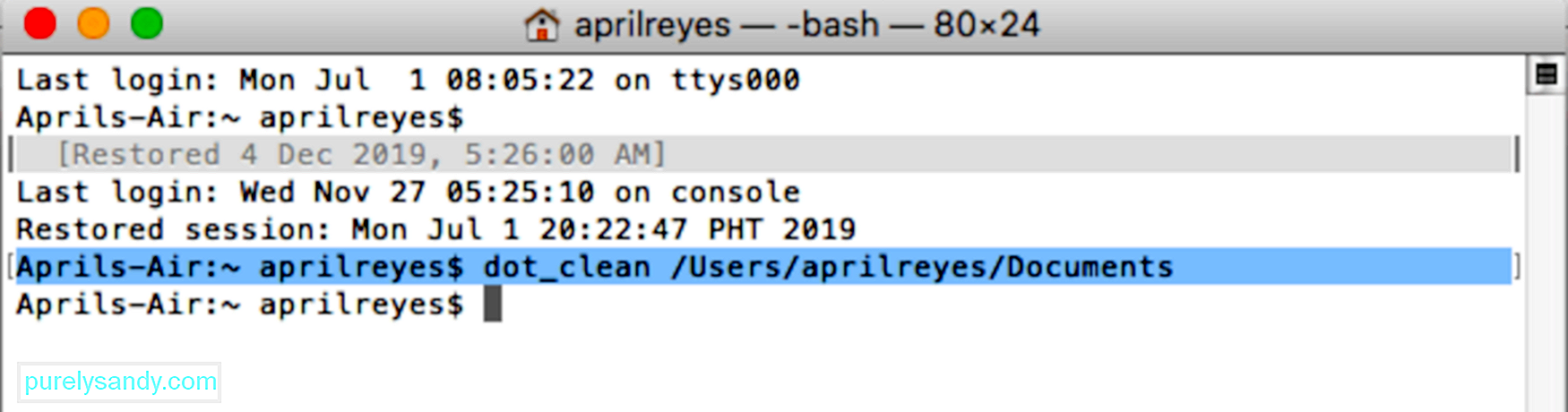
これで、エラー-36が発生することなくファイルまたはフォルダーをコピーできるようになります。
修正#2:ターミナル経由でファイルをコピーします。別の回避策として、ターミナル経由でファイルをコピーします。これでエラー-36は解決されませんが、少なくとも意図したとおりに完了することができます。
ターミナルからファイルやフォルダをコピーするには、次の手順に従います。
cp /(コピーするフォルダーまたはファイルへのパス)/(宛先ディレクトリへのパス)
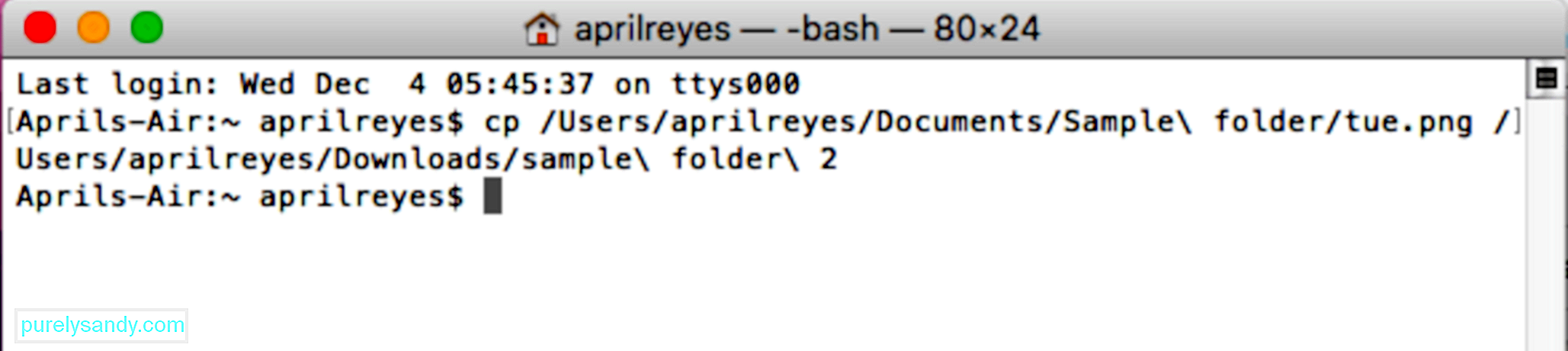
ファイルを1つずつコピーする必要があることに注意してください。そのため、多数のファイルをコピーする必要がある場合、この方法は実用的でない可能性があります。
修正#3:共有とアクセス許可を確認する。フォルダのアクセス許可が不十分であるか、ファイルがロックされているために、エラーコード-36が表示される場合があります。この問題を修正する手順は次のとおりです。
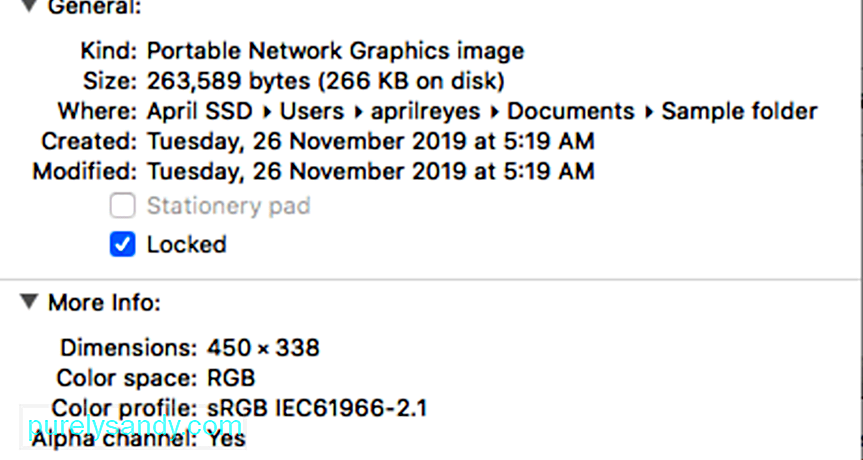
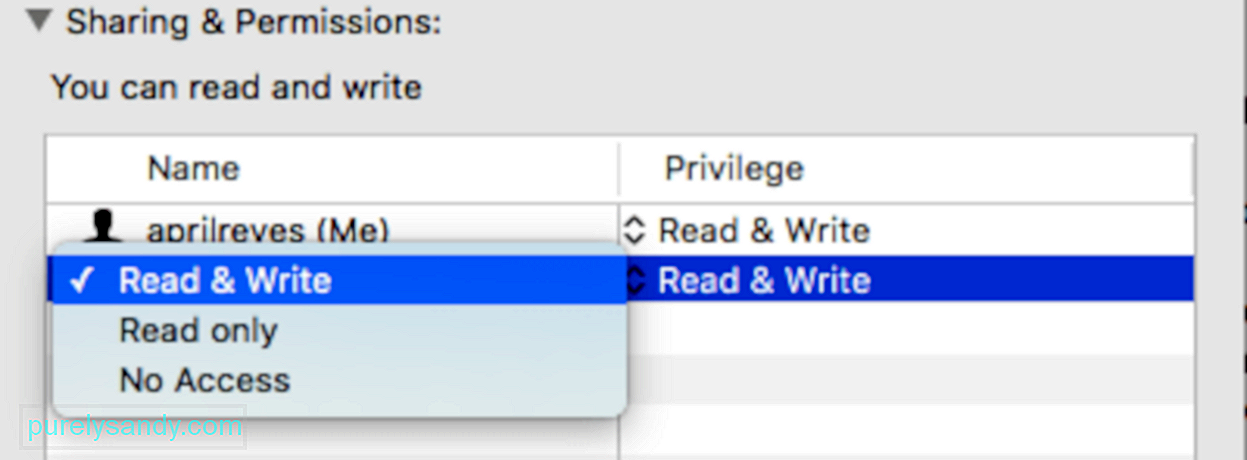
ロックされたすべてのファイルのロックを解除して権限を変更したら、ファイルをもう一度コピーして、エラーコードが表示されるかどうかを確認します。 -36が解決されました。上記の手順を実行してもエラーが発生する場合は、宛先ディレクトリを確認して同じ手順を実行してください。
修正#4:ディスクチェックを実行します。問題がファイルに関連していない場合があります。コピーしたいが、ハードドライブ自体。ディスクユーティリティを使用してドライブの状態をチェックすると、対処する必要のある問題が明らかになります。
ディスクチェックを実行するには、次の手順を実行します。
分析が完了すると、ユーティリティはハードドライブに発生する可能性のある問題と、それらを解決するために必要な手順を表示します。
修正#5:リセットPRAM。macOS Catalinaでエラー-36が発生するなど、ドライブやボリュームに問題がある場合は、PRAMまたはパラメータランダムアクセスメモリをリセットすると問題が解決するはずです。
MacのPRAMをリセットするには:
Macが起動すると、PRAMがリセットされ、コピーできるようになります。
概要macOS Catalinaでエラー-36が発生すると、特にMacから別のドライブに数十のファイルをコピーする必要がある場合にイライラする可能性があります。エラーコード-36は多数の要素によって引き起こされる可能性があるため、絶対的な修正はありません。このエラーの最善の解決策を見つけるには、最初に根本原因を特定してから、上記の方法から適切な修正を見つけることが重要です。
YouTubeのビデオ: カタリナでMacエラー-36に対処する方法
09, 2025

